Excel怎么拆分和合并文本
发布时间:2017-03-13 12:16
相关话题
我们在excel中录入文本的时候,经常需要进行拆分和合并的操作,具体该如何进行呢?下面就跟小编一起来看看吧。
Excel拆分和合并文本的步骤
如下是一行很长的文字,现在需要将它以三个字的长度进行拆分。普通的做法就是复制粘贴,但是耗时太多。

现在有一个小的技巧可以快速提升作业效率。将单元格的列的长度进行调整,缩短至刚好只够三个文字。
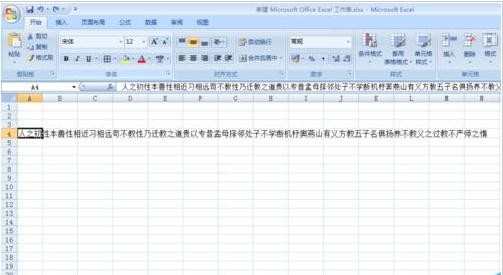
在开始菜单中,点击“填充”的下拉菜单,然后选择“两端对齐”。

我们看到,瞬间这行文字被进行了三等分。我们可以根据需要自行调整。复制粘贴需要几十个操作步骤,用了这个技巧四五步就搞定了。

如果我们需要将多行文字合并成一行文字,也可以举一反三,使用此步骤。将单元格进行调整,拉长到足够容下所有的文字,然后选中整列。

同样,在开始菜单中,点击点击“填充”的下拉菜单,然后选择“两端对齐”,然后就可以看到多行文字合并成一行。

Excel拆分和合并文本相关文章:
1.Excel表格数据如何拆分与合并
2.excel如何将多个单元格文本合并到一个单元格

Excel怎么拆分和合并文本的评论条评论